Como ativar e usar Progressive Web Apps (PWAs) no Firefox para Windows
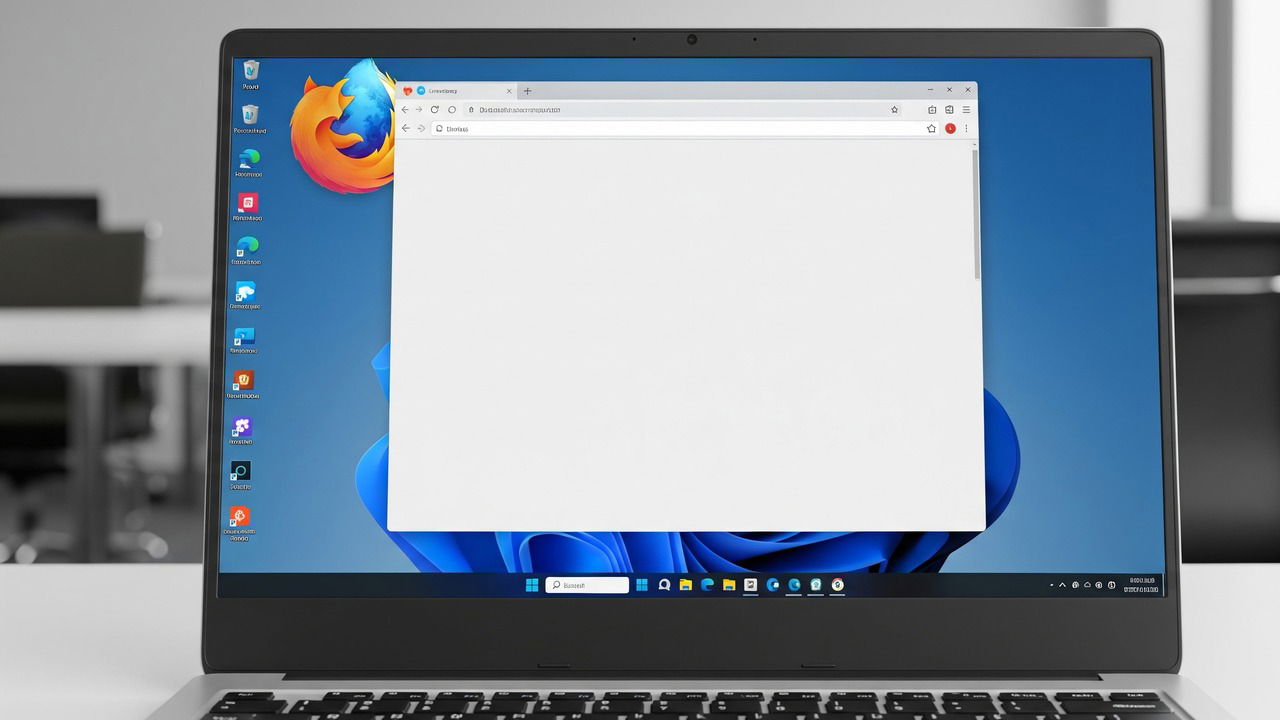
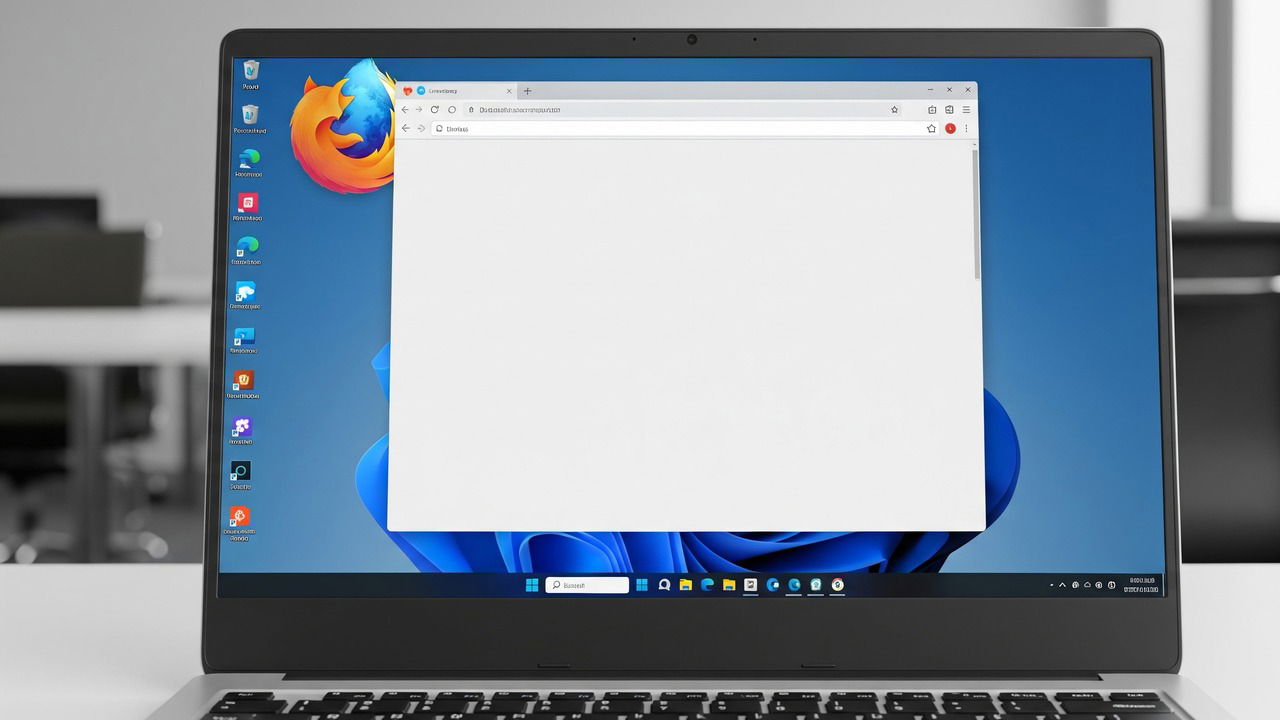
O que são Progressive Web Apps
Progressive Web Apps (PWAs) são sites que podem ser instalados e executados como aplicativos nativos no sistema operacional. Definição curta: um PWA é um site com manifesto e técnicas de cache que abre em uma janela dedicada e pode receber notificações.
Por que usar PWAs:
- Oferecem acesso rápido personalizável: você pode fixá-los no desktop, na barra de tarefas ou no menu Iniciar e associar atalhos de teclado.
- Menor consumo de recursos: abrem sem a interface completa do navegador, consumindo menos memória e CPU para uso dedicado.
- Notificações push independentes: notificações podem chegar mesmo com o navegador principal fechado, dependendo do serviço.
- Funcionamento offline aprimorado: usam Service Workers para cache inteligente, permitindo navegar por páginas visitadas sem conexão ativa.
PWAs são especialmente úteis para serviços que precisam rodar em segundo plano ou demandam acesso rápido, como mensageiros, apps de notas e players de mídia.
Ativar Progressive Web Apps no Firefox
No Firefox, PWAs via Taskbar Tabs ainda são experimentais. Siga um dos métodos abaixo para ativar.
Método 1 — Configurações (interface)
- Abra o menu do Firefox e escolha Configurações.
- No painel esquerdo, clique em Firefox Labs.
- Habilite a opção “Adicionar sites à barra de tarefas”.
Dica rápida: você pode digitar about:preferences#experimental na barra de endereços para ir direto ao Firefox Labs.
Importante: o nome exato da opção pode variar conforme a tradução do Firefox no seu sistema. Procure por palavras-chave como “barra de tarefas” ou “taskbar”.
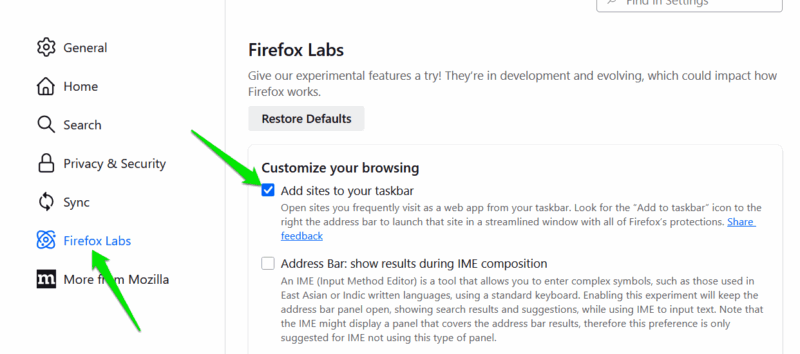
Método 2 — about:config (avançado)
- Digite
about:configna barra de endereços e confirme que vai proceder com cuidado. - Na caixa de busca, pesquise
browser.taskbarTabs.enabled. - Clique no botão de alternância para definir o valor como
true.
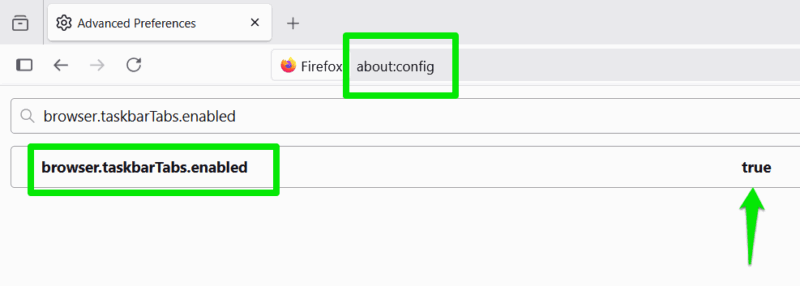
Usando PWAs no Firefox
- Abra o site que você deseja transformar em app.
- Clique no botão “Adicionar à barra de tarefas” que aparece na barra de endereços.
- O site será aberto em uma janela dedicada e um ícone será criado na barra de tarefas.
O PWA é exibido na lista de apps do Windows e também aparece no menu Iniciar. Você pode mover o ícone, fixá-lo na barra de tarefas ou no menu Iniciar.
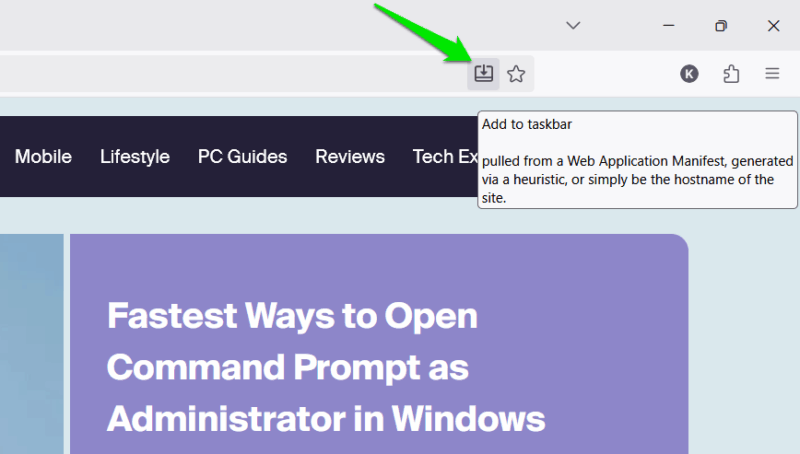
Para remover o app:
- Clique com o botão direito no ícone e selecione “Abrir local do arquivo” (Open file location).
- Delete o atalho correspondente na pasta que se abre para remover o PWA.
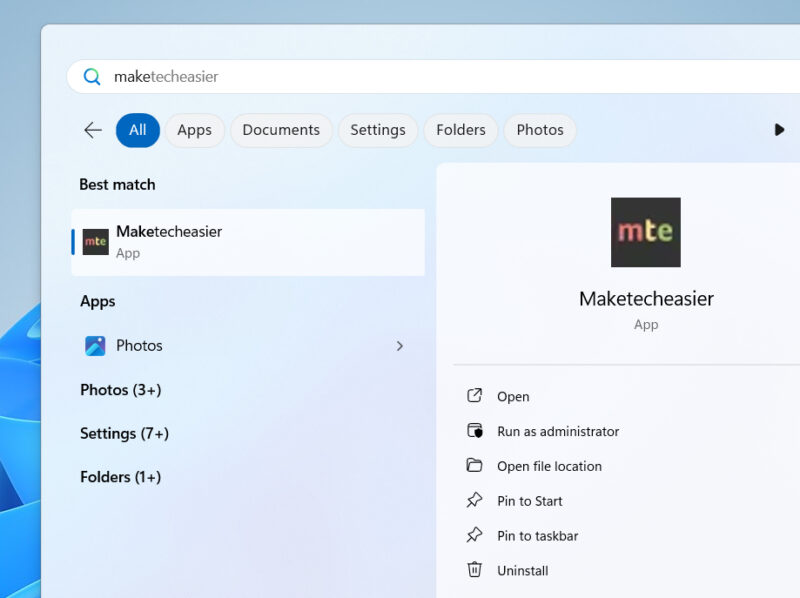
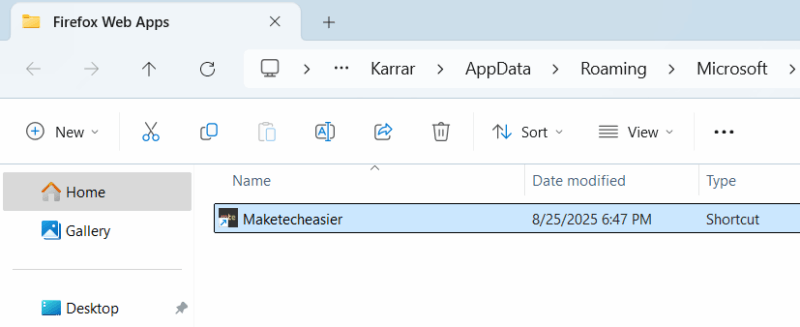
Quando usar — e quando não usar — PWAs no Firefox
Use PWAs se:
- Você quer acesso rápido a um site específico sem abrir o navegador completo.
- O serviço precisa rodar em segundo plano (mensagens, notificações).
- Deseja uma experiência mais próxima a um app nativo em Windows.
Evite PWAs se:
- Você depende de extensões do navegador que o PWA não suporta.
- Precisa de múltiplas guias ou ferramentas de desenvolvedor integradas.
- O site não implementa corretamente Service Workers ou manifesto — a experiência pode ficar degradada.
Alternativas e caminhos complementares
- Chrome/Edge: esses navegadores oferecem suporte a PWAs mais maduro, com instalação nativa e gerenciamento centralizado. Considere-os se precisar de compatibilidade imediata.
- Android: muitos sites também funcionam como PWAs em Android e podem ser adicionados à tela inicial com comportamento similar.
- Aplicativos nativos: para recursos avançados (hardware, performance), um app nativo ainda pode ser a melhor opção.
Mini-metodologia: testar se um site é um bom candidato a PWA
- Verifique presença de manifesto (
manifest.json) e Service Worker. - Teste comportamento offline: carregue páginas, desligue a rede e reabra.
- Verifique notificações push (se aplicável) com o serviço ativo e com o navegador em segundo plano.
- Avalie dependência de extensões ou recursos de desenvolvedor.
Critérios de aceitação simples:
- O PWA abre em janela dedicada sem barra de abas.
- Funciona offline para páginas visitadas anteriormente.
- Recebe notificações quando esperado.
Checklist por função
Usuário final:
- [ ] Ativou a opção em Firefox Labs ou
about:config. - Fixou o app no local desejado (barra de tarefas/Iniciar).
- Testou funcionamento offline e notificações.
Administrador/TI:
- Garantiu políticas de segurança para atalhos e direitos de pasta.
- Comunicou instruções de remoção aos usuários (excluir atalho no Explorador de Arquivos).
- Avaliou impacto no suporte técnico (perguntas sobre notificações e login).
Privacidade e segurança
O Firefox enfatiza controle do usuário e privacidade. Ainda assim, lembre-se:
- PWAs podem solicitar permissões (notificações, localização). Revise e aceite apenas o necessário.
- A instalação cria um atalho, não um executável independente: o app continua dependente do navegador e do motor de renderização.
- Em ambientes corporativos, restrinja a criação de atalhos se houver políticas sobre software instalado.
Maturidade e limitações atuais
O recurso de Taskbar Tabs no Firefox está em estágio inicial. Isso significa:
- Alguns comportamentos que existem no Chrome/Edge podem faltar.
- A Mozilla prioriza privacidade e controle do usuário, o que pode resultar em diferenças de implementação em relação a outras bases Chromium.
Resumo
PWAs no Firefox para Windows oferecem uma forma leve e prática de transformar sites em apps com ícones no menu Iniciar e na barra de tarefas. Ative o recurso via Firefox Labs ou about:config, use o botão “Adicionar à barra de tarefas” e siga os passos de remoção via Explorador de Arquivos. Teste offline, permissões e notificações antes de adotar em larga escala.
Observação final: se você gosta desta funcionalidade no desktop, experimente também as versões PWA em Android, onde muitos sites oferecem experiência semelhante à de app nativo.
Materiais semelhantes

Raids Remotas no Pokémon GO: guia completo

Instalar Xfinity em casa — guia rápido
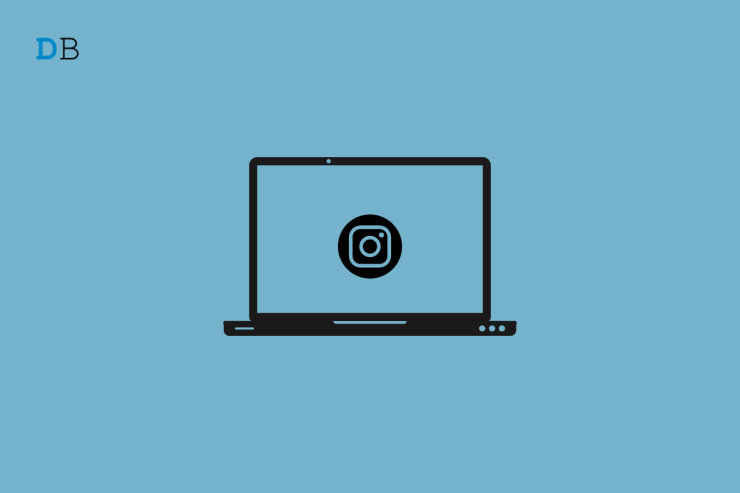
Instagram não funciona no Windows 11 — soluções

Mudar navegador padrão no Windows 11
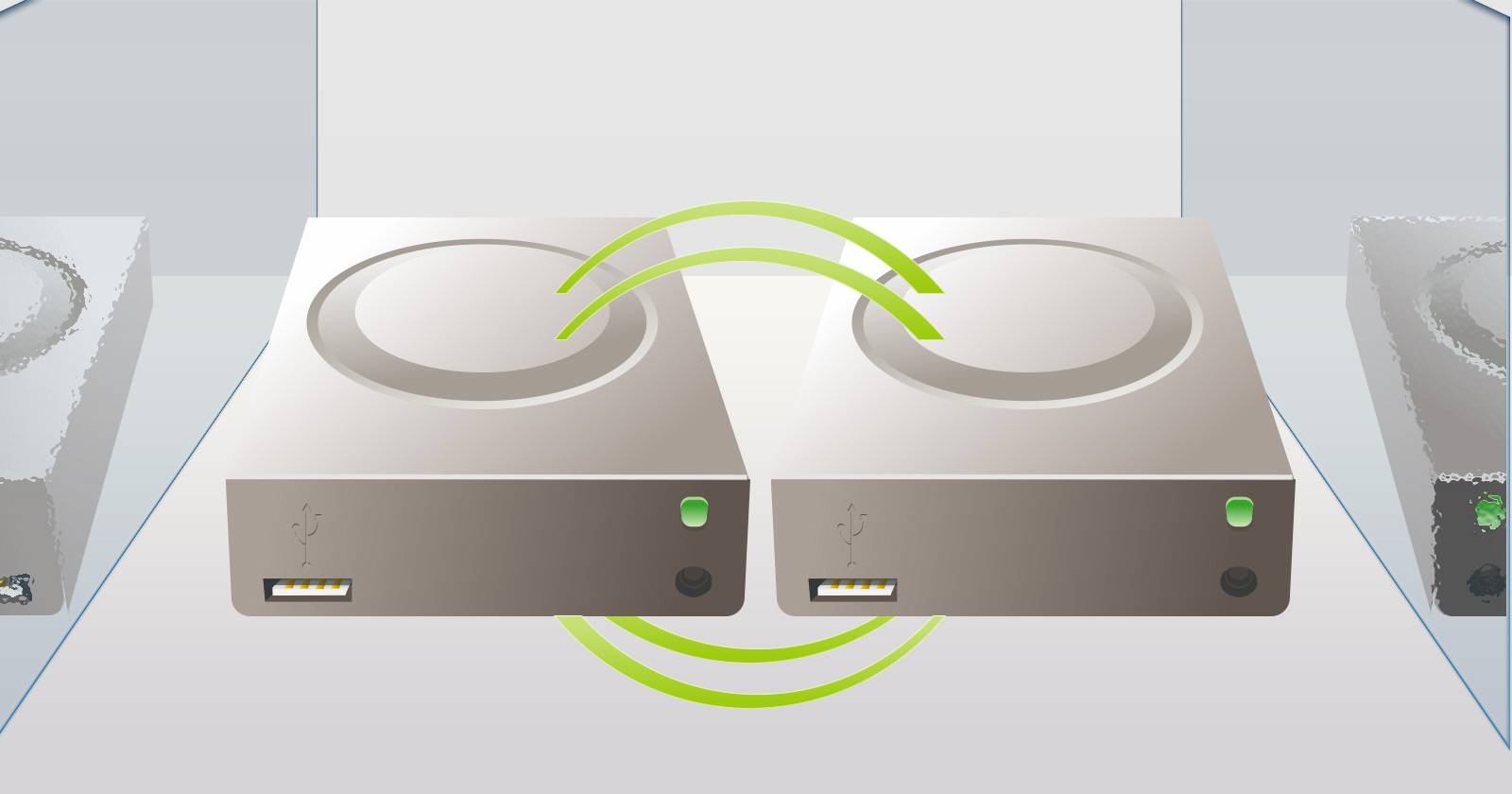
Btrfs: pool e espelhamento em Linux
